Текстовое поле ввода TextField
К одним из наиболее используемых элементов относятся текстовые поля ввода. Для создания однострочного текстового поля применяется элемент TextField из пакета "QtQuick.Controls". Простейшее текстовое поле:
import QtQuick
import QtQuick.Controls
Window {
width: 250
height: 200
visible: true
title: "METANIT.COM"
Column{
anchors.fill: parent
padding: 10
TextField {
width: 160
height: 25
text: "Hello World"
}
}
}
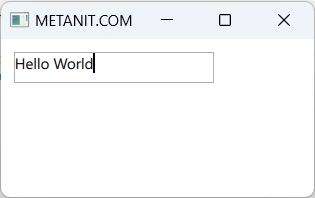
Основную часть функционала, связанного с вводом текста, элемент TextField наследует от типа TextInput. Рассмотрим основные возможности TextField.
Установка шрифта
Для настройки шрифта применяется ряд свойств:
color: устанавливает цвет текста
font.bold: устанавливает выделение жирным при значении
truefont.capitalization: устанавливает режим перевода в верхний регистр. Возможные значения:
Font.MixedCase: регистр символов не изменяетсяFont.AllUppercase: весь текст переводится в верхний регистрFont.AllLowercase: весь текст переводится в нижний регистрFont.SmallCaps: текст отображается прописными буквамиFont.Capitalize: первая буква каждого слова переводится в верхний регистр
font.family: устанавливает применяемое семейство шрифтов
font.italic: устанавливает выделение курсивом при значении
truefont.letterSpacing: устанавливает отступы между буквами
font.pixelSize: устанавливает высоту шрифта в пикселях
font.pointSize: устанавливает высоту шрифта в точках
font.strikeout: устанавливает зачеркивание текста при значении
truefont.styleName: устанавливает имя стиля шрифта
font.underline: устанавливает подчеркивание текста при значении
truefont.weight: устанавливает вес текста
font.wordSpacing: устанавливает отступы между словами
Применение некоторых свойств:
import QtQuick
import QtQuick.Controls
Window {
width: 250
height: 200
visible: true
title: "METANIT.COM"
Column{
anchors.fill: parent
padding: 10
TextField {
width: 200
height: 25
color: "navy"
text: "Hello world"
font.family: "Verdana"
font.pixelSize: 16
font.capitalization: Font.Capitalize
}
}
}
Получение введенного текста
Для управления введенным и отображаемым текстом поле TextField предоставляет три свойства:
text: собственно введенный текст
placeholderText: приглашение к вводу, которое отображается при отсутствии текста
Например, получим введенный текст по нажатию на кнопку:
import QtQuick
import QtQuick.Controls
Window {
width: 250
height: 200
visible: true
title: "METANIT.COM"
Column{
anchors.fill: parent
padding: 10
spacing: 10
TextField {
id: input
width: 200
height: 25
placeholderText: "Введите текст"
font.family: "Verdana"
font.pixelSize: 16
}
Button{
width: 80
height: 25
text: "Click"
onClicked: {
output.text = input.text
}
}
Text{
id: output
}
}
}
Здесь по нажатию на кнопку текст, введенный в текстовое поле ввода, выводится в элементе Text. Для обращения к этим элементам им назначены идентиикаторы с помощью свойства id
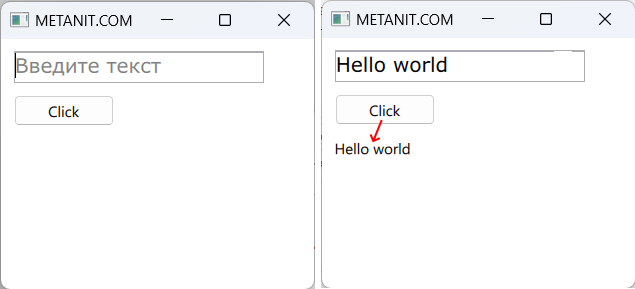
Режим ввода текста
Свойство echoMode позволяет задать режим ввода текста и обычно применяется при вводе пароля или каких-то чуствительных данных, которые нажо визуально скрыть при вводе. Это свойство может принимать следующие значения:
TextInput.Normal: отображает текст как он введен в текстовое полеTextInput.Password: отображает символ маски, который скрывает введенный символ (символ маски зависит от платформы)TextInput.NoEcho: ничего не делаетTextInput.PasswordEchoOnEdit: во время ввода отображает символы как есть, а после завершения ввода скрывает с помощью маски аналогичноTextInput.Password
Причем через свойство text мы также сможем получить введенный текст:
import QtQuick
import QtQuick.Controls
Window {
width: 250
height: 200
visible: true
title: "METANIT.COM"
Column{
anchors.fill: parent
padding: 10
spacing: 10
TextField {
id: input
width: 200
height: 25
placeholderText: "Введите текст"
echoMode: TextInput.Password // применяем маску при вводе
font.family: "Verdana"
font.pixelSize: 16
}
Button{
width: 80
height: 25
text: "Click"
onClicked: {
output.text = input.text
}
}
Text{
id: output
}
}
}
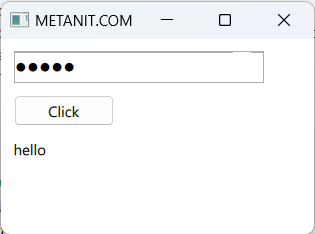
Дополнительно с помощью свойства passwordCharacter можно задать символ маски, если, к примеру, стандартные точки не устраивают. Например, зададим символ "!"
TextField {
id: input
width: 200
height: 25
placeholderText: "Введите пароль"
echoMode: TextInput.Password // применяем маску при вводе
passwordCharacter: "!" // символ маски
font.family: "Verdana"
font.pixelSize: 16
}
Определение маски ввода
Свойство inputMask позволяет задать маску ввода. Маска может применяться для автоматической валидации ввода. Для создания маски могут применяться следующие символы:
Символ | Значение |
| обязательный алфавитный символ |
| разрешенный, но необязательный алфавитный символ |
| обязательный алфавитно-цифровой символ |
| разрешенный, но необязательный алфавитно-цифровой символ |
| обязательный символ, который не является пробелом |
| разрешенный, но необязательный символ, который не является пробелом |
| обязательный цифровой символ |
| разрешенный, но необязательный цифровой симво. |
| обязательный цифровой символ, который больше 0 |
| разрешенный, но необязательный цифровой символ, который больше 0 |
| разрешенный, но необязательный цифровой символ или символ "+"/"-" |
| обязательный шестнадцатеричный цифровой символ (например, A-F, a-f, 0-9). |
| разрешенный, но необязательный шестнадцатеричный цифровой символ |
| обязательный двоичный цифровой символ, например, 0-1. |
| разрешенный, но необязательный двоичный цифровой символ |
| все последующие алфавитные символы в нижнем регистре |
| отключает преобразование регистра. |
Например, установим маску для ввода текста:
import QtQuick
import QtQuick.Controls
Window {
width: 250
height: 200
visible: true
title: "METANIT.COM"
Column{
anchors.fill: parent
padding: 10
spacing: 10
TextField {
id: input
width: 200
height: 25
placeholderText: "Введите номер телефона"
font.family: "Verdana"
font.pixelSize: 16
inputMask: "+9(999)-999-9999"
}
Button{
width: 80
height: 25
text: "Click"
onClicked: {
output.text = input.text
}
}
Text{
id: output
}
}
}
В данном случае применяется маска "+9(999)-999-9999", то есть нам надо обязательно ввести 11 цифр (символ "9" подразумевает обязательный ввод цифрового символа). Для больше понимания я определил вывод введенного текста в элемент Text по нажатию кнопки. В частности, мы можем увидеть, что в него также попадают дополнительные символы маски, как символы "+", "(", ")" и "-" в примере выше:
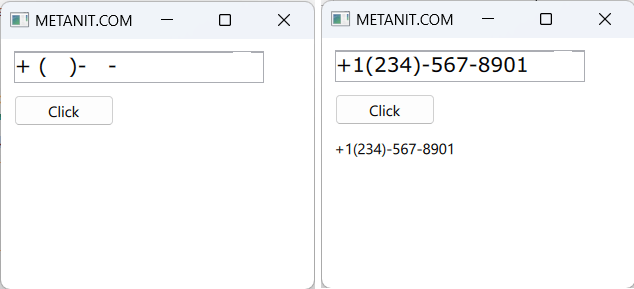
Если символы не являются цифровыми, то их нельзя будет ввести.
Если мы хотим, чтобы номер телефона начинался с какой-то конкретной цифры, то ее можно указать:
inputMask:"+7(999)-999-9999"
В данном случае номер всегда будет начинаться с цифры 7. Но что, если мы хотим, чтобы первая цифра телефона всегда представляла цифру 9? Поскольку "9" - это специальный символ, то его надо экранировать:
inputMask:"+\9(999)-999-9999"
Аналогично можно определять и другие маски с помощью других символов.
Максимальное количество символов
Свойство maximumLength устанавливает максимальное количество символов, которые можно ввести в поле. По умолчанию оно равно 32767. Если текст большей длины, то он усекается
TextField {
width: 200
height: 25
text: "Hello World"
font.family: "Verdana"
font.pixelSize: 16
maximumLength: 5 // не более 5 символов
}
Реально введенное количество символов (включая символы маски) можно получить с помощью свойства length
Выделение текста
Для управления выделением текста элемент TextField предоставляет ряд свойств:
Свойство mouseSelectionMode указывает, как будет выделяться текст, и для этого может принимать одно из двух значений:
TextInput.SelectCharacters: можно выделять отдельные символы (значение по умолчанию)TextInput.SelectWords: можно выделять только по словам
Стоит отметить, что это свойство применяется, если только другое свойство - selectByMouse равно
true.Свойство persistentSelection указывает, должно ли текстовое поле сохранять выделение текста после потери фокуса. По умолчанию значение
false(выделение текста сбрасывается)Свойство selectByMouse указывает, можно ли выделять мышью текст. Текст выделяется при значении
true, которое является значением по умолчаниюСвойство selectedText возвращает выделенный текст
Свойство selectedTextColor устанавливает цвет выделенного текста
Свойство selectionColor устанавливает цвет фона выделенного текста
Применение некоторых свойств:
import QtQuick
import QtQuick.Controls
Window {
width: 250
height: 200
visible: true
title: "METANIT.COM"
Column{
anchors.fill: parent
padding: 10
spacing: 10
TextField {
id: input
width: 200
height: 25
font.family: "Verdana"
font.pixelSize: 16
persistentSelection: true // сохраняем выделение после потери фокуса
selectionColor: "red" // цвет фона выделения
selectedTextColor: "yellow" // цвет выделенного текста
}
Button{
width: 80
height: 25
text: "Click"
onClicked: {
output.text = input.selectedText
}
}
Text{
id: output
}
}
}
В данном случае текст выделяется желтым цветом, а его фон - красным. При потере фокуса сохраняем выделение, а при нажатии на кнопку отображаем выделение в элементе Text:
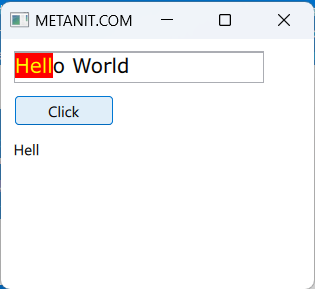
Установка внешних отступов
Ряд свойств позволяют задать внешние отступы:
leftInset: отступ слева
topInset: отступ сверху
bottomInset: отступ снизу
rightInset: отступ справа
Применение:
import QtQuick
import QtQuick.Controls
Window {
width: 250
height: 200
visible: true
title: "METANIT.COM"
Column{
anchors.fill: parent
TextField {
width: parent.width
font.family: "Verdana"
font.pixelSize: 16
// отступы от краев контейнера
leftInset:10
topInset: 10
bottomInset:10
rightInset: 8
}
}
}
События ввода
При вводе текста возникает ряд событий-сигналов. Прежде всего:
pressed: возникает при нажатии на текстовое поле и обрабатывается обработчиком
onPressedreleased: возникает при уходе с места ввода (на другую позицию в текстовом поле или на ждругой элемент) и обрабатывается обработчиком
onReleasedtextEdited: возникает при каждом изменении введенных символов в поле за исключением программного изменения текста и обрабатывается обработчиком
onTextEditedaccepted: возникает при нажатии на Enter или кнопку возврата и обрабатывается обработчиком
onAcceptededitingFinished: возникает при нажатии на Enter или кнопку возврата или при потере фокуса и обрабатывается обработчиком
onEditingFinished
Например, при обработаем сигнал released:
import QtQuick
import QtQuick.Controls
Window {
width: 250
height: 200
visible: true
title: "METANIT.COM"
Column{
anchors.fill: parent
padding: 10
spacing: 10
TextField {
id: input
width: 200
height: 25
font.family: "Verdana"
font.pixelSize: 16
onReleased: {output.text = text}
}
Text{
id: output
}
}
}
Здесь при завершении ввода текст из поля ввода input копируется в элемент Text.
Методы текстового поля
Для элемента TextField доступен ряд методов, которые позволяют управлять содержимым:
clear(): очищает текстовое полеcopy(): копирует выделенный текст в буфер обменаcut(): вырезает выделенный текстdeselect(): отменяет выделениеstring getText(int start, int end): получает текст между определенными индексамиinsert(int position, string text): вставляет текст на определенную позициюpaste(): вставляет текст из буфера обменаredo(): восстанавливает последнее отмененное действиеremove(int start, int end): удаляет текст между индексами start и endselect(int start, int end): выделяет текст между индексами start и endselectAll(): выделяет весь текстselectWord(): выделяет слово, ближайшее к курсоруundo(): отменяет последнее действие
Например, определим кнопку, которая удаляет введенный текст:
import QtQuick
import QtQuick.Controls
Window {
width: 250
height: 200
visible: true
title: "METANIT.COM"
Column{
anchors.fill: parent
padding: 10
spacing: 10
TextField {
id: input
width: 200
height: 25
font.family: "Verdana"
font.pixelSize: 16
}
Button{
width: 80
height: 25
text: "Clear"
onClicked: { input.clear() } // удаляем текст
}
}
}
- Глава 1. Введение в Qt
- Глава 2. Виджеты
- Глава 3. QML и Qt Quick
- Глава 4. Компоновка, размеры и позиционирование в QML и Qt Quick
- Глава 5. Основные элементы управления в QML и Qt Quick
- Глава 6. Интеграция QML с C++ и JavaScript
- Глава 7. Сигналы, слоты и свойства
- Глава 8. Модели и представления в виджетах
- Глава 9. Модели и представления в QML
- Глава 10. Рисование на виджетах
- Глава 11. Рисование и анимация в QML
- Глава 12. Публикация приложения